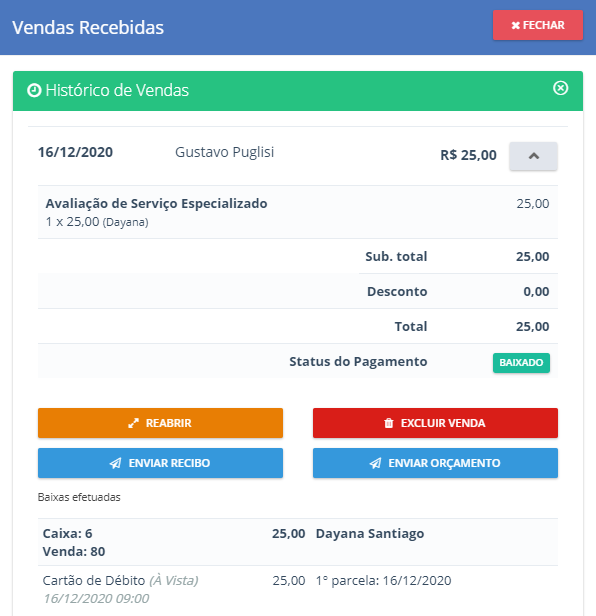Página InicialCaixaPerguntas frequentes
Venda com data retroativa
Como incluir uma Venda com data retroativa, venda em data anterior a data atual
Escrito por Dayana Santiago
Atualizado há mais de uma semana
Atualizado há mais de uma semana
No menu Caixa clique em "Nova venda" informe o Cliente, o Serviço/Produto, Profissional, Valor e Quantidade e clique em "+ Incluir na Venda"
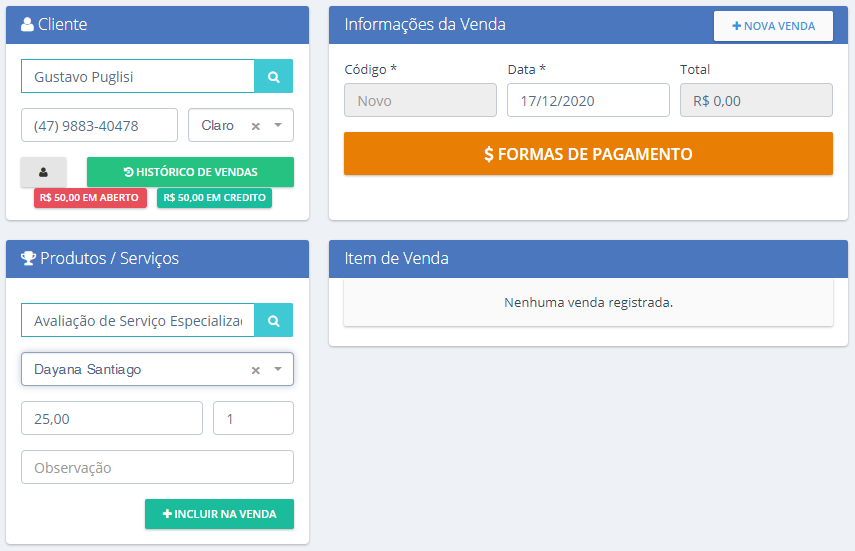
Com isso o item é adicionado na venda.
No campo Data pode informar uma Data retroativa:
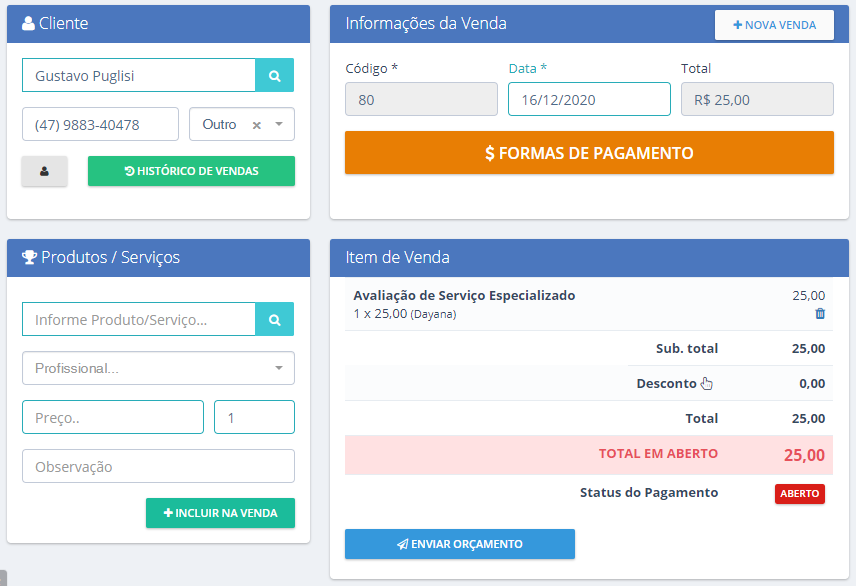
Clique em "Formas de Pagamento". Nessa tela você pode informar uma Data da Baixa retroativa também, inclusive com horário:
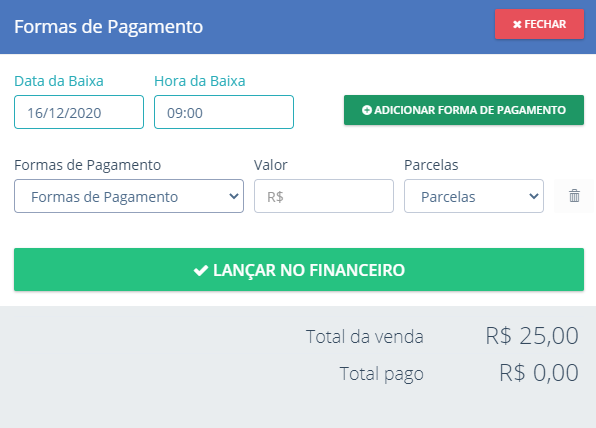
Selecione a Forma de Pagamento e clique em "Lançar no Financeiro".
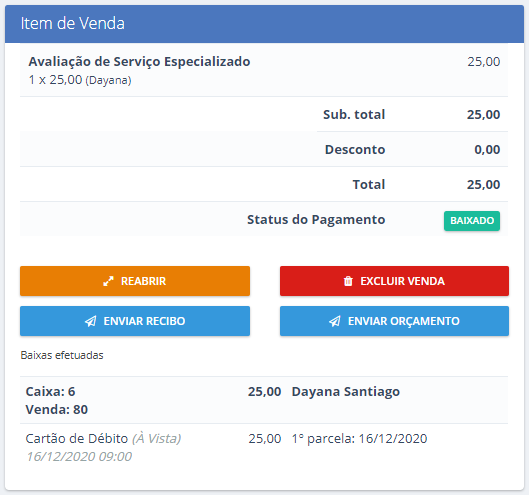
Dessa forma a Venda foi lançada e baixada na data retroativa de 16/12/2020 sendo que a data atual neste exemplo era 17/12/2020.
Importante: A venda é lançada no Caixa que estiver em aberto, podendo ou não coincidir com a Data da Venda.
No menu Caixa, clique no botão "Resumo" para consultar os movimentos e vendas do caixa atual.
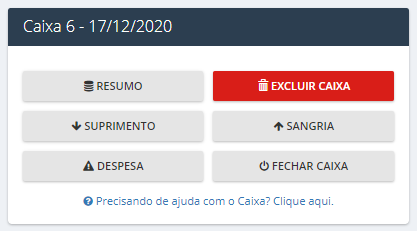
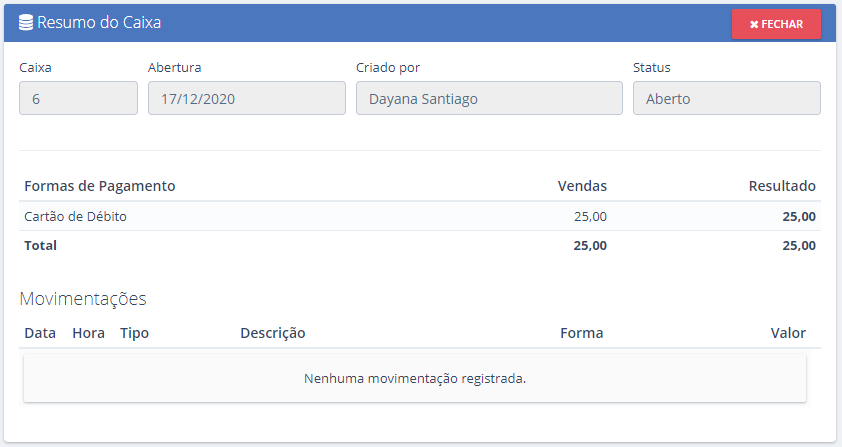
Pode clicar em cima da Forma de Pagamento, neste exemplo "Cartão de Débito" para ver os detalhes das vendas: